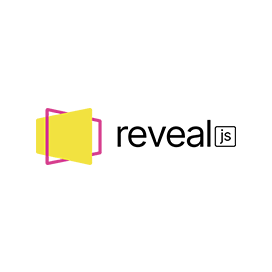
reveal.js
ウェブ プレゼンテーションを処理するための JavaScript ライブラリ
オープンソースの JavaScript API を使用して、強力な PowerPoint のようなウェブ プレゼンテーションを作成および管理し、JavaScript コードを使用してそれらを PDF にエクスポートします。
Reveal.js は、JavaScript ソフトウェア開発者が JavaScript コマンドを使用して強力な PowerPoint のような Web プレゼンテーションを作成および管理できるようにする、オープン ソースの強力なフレームワークです。プレゼンテーションはオープン Web テクノロジーに基づいて構築されており、ユーザーは Web 上で使用されるプレゼンテーションに最新の技術をすべて組み込むことができます。
Reveal.js API は、同じ Web ページで複数のプレゼンテーションを並行して実行するためのサポートを提供し、ライブラリを ES モジュールとして包含しています。フルスクリーン モードでプレゼンテーションを視聴するためのサポートも含まれています。また、Javascript コマンドを使用して、カスタム キー バインドを追加したり削除したりすることもできます。
ライブラリは非常に機能が豊富で、新しいスライドの追加、ネストされたスライドのサポート、スライドへのアニメーションの追加、PDF へのエクスポート、コメントとメモの挿入、LaTeX サポート、複数のプレゼンテーションの実行、追加など、プレゼンテーションの作成と管理に関連するいくつかの重要な機能が含まれています。オーディオやビデオ、構文が強調表示されたコード、スライドの非表示、自動アニメーション、自動スライド、自動進行などのメディア要素。
Reveal.js の使用を開始する
Reveal.js をインストールするための推奨される方法は、GitHub を使用することです。完全なインストールには、次のコマンドを使用してください。
GitHub 経由で Reveal.js をインストールする
$ git clone https://github.com/hakimel/reveal.js.gitJavaScript API による Web プレゼンテーションの作成
オープン ソースの Reveal.js ライブラリを使用すると、ソフトウェア プログラマーは、ほんの数行の JavaScript コードを使用して、最も魅力的な Web プレゼンテーションをプログラムで生成できます。また、プレゼンテーションへの新しいスライドの追加、プレゼンテーションへのアニメーションの追加、フルスクリーン モードのサポート、自動スライドのサポート、プレゼンテーションの PDF へのエクスポート、スライド番号の追加、プレゼンテーションへの画像の追加など、プレゼンテーションを操作するための重要な機能もいくつか含まれています。などなど。
プレゼンテーションを PDF にエクスポート
無料の Reveal.js ライブラリを使用すると、ソフトウェア開発者は、独自の JavaScript アプリケーション内でプレゼンテーションを PDF ファイル形式に簡単にエクスポートできます。まず、print-pdf でプレゼンテーションを開き、ブラウザー内の印刷ダイアログを開く必要があります。その後、[PDF として保存] で保存先の設定を変更し、その他のオプションをいくつか保存します。 PDF へのエクスポート時に、スピーカー ノート、ページ番号、およびページ サイズを含めることもできます。
JavaScript による自動スライド アニメーション
Reveal.js ライブラリには、JavaScript コマンドを使用して自動スライド アニメーション機能を適用する機能が用意されています。ユーザーは、隣接する 2 つのスライド要素に機能を適用する必要があり、スライドの要素にアニメーションが自動的に適用されます。ライブラリは、アニメーションの目的で CSS プロパティを使用し、位置、パディング、マージン、色、フォント サイズなどを簡単に変更できます。
縦型スライドをプレゼンテーションに追加する
オープン ソースの Reveal.js ライブラリを使用すると、ソフトウェア開発者はトップ レベルのスライド内にスライドを簡単にスタックできます。デフォルトでは、最上位のスライドと見なされる水平方向のスライド トランジションが使用されます。このライブラリは、メイン スライド内に複数のスライドをネストして垂直方向のスタックを作成することにより、同様のコンテンツをグループ化するための優れた機能を提供します。プレゼンテーションを行っている間、上下の矢印を使用して縦方向のスライドを表示できます。左右の矢印キーでスキップすることもできます。
